時間:2017-07-04 來源:互聯網 瀏覽量:
今天給大家帶來如何限製局域網內各台電腦的網速,限製局域網內各台電腦的網速的方法,讓您輕鬆解決問題。
在局域網中如果老是有人看電影,其他電腦的網速會變得很卡,那麼如何限製局域網裏各台電腦的網速呢。下麵是學習啦小編給大家整理的一些有關限製局域網內各台電腦的網速的方法,希望對大家有幫助!
限製局域網內各台電腦的網速的方法在瀏覽器地址欄裏輸入192.168.1.1,會彈出如圖對話框。TP-LINK路由器默認用戶名和密碼為admin。輸入用戶名和密碼。回車確定。
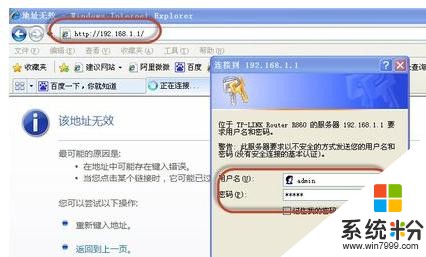
單擊左側的“帶寬控製”。
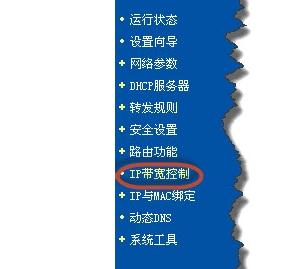
在右側填寫要限製網速的電腦的IP,模式選擇“限製最大帶寬”,限製網速帶寬的話,如果體現合理平分的話,可以將申請的帶寬除以總電腦數。如申請4M的帶寬的話,4台電腦的話4000/4,一台電腦限製最大帶寬為1000.
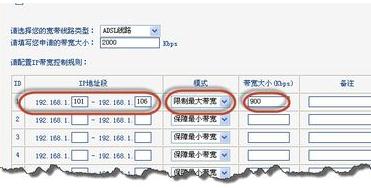
如何的局部限製部分電腦呢,在左側“DHCP服務器”選擇“客戶端列表”
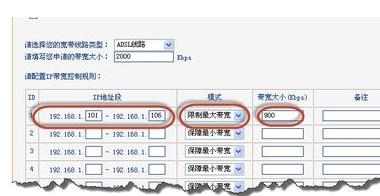
在右側的客戶端列表中,你可以清楚的看到所有局域網內的電腦的IP,你根據要求限製不同的IP的電腦。

END
看了“怎麼限製局域網內各台電腦的網速”的人還看了
1.怎麼限製局域網各台電腦的網速
2.局域網內如何給每台電腦設置網絡限速
3.如何限製同一局域網其他電腦的網速
4.局域網中怎麼限製電腦網速
以上就是如何限製局域網內各台電腦的網速,限製局域網內各台電腦的網速的方法教程,希望本文中能幫您解決問題。